Вылетание компьютера - достаточно распространенная проблема, с которой сталкиваются пользователи по всему миру. Ни один компьютер не застрахован от возможности вылета, который может произойти по разным причинам. Если ваш компьютер часто вылетает, это может стать серьезной помехой в вашей работе или развлечении. Поэтому важно понять причины этой проблемы и найти способы ее решения.
Одной из причин, по которым компьютер может вылететь, является нестабильная работа операционной системы. Если ваш компьютер использует устаревшую версию операционной системы или у вас установлены некорректные или несовместимые программы, это может привести к вылетам. Решение этой проблемы может быть в обновлении операционной системы до последней версии и удаление ненужных или несовместимых программ.
Другой возможной причиной вылета компьютера является перегрев. Компьютеры не любят перегрев и могут начать выключаться, чтобы предотвратить повреждение железных компонентов. Перегрев может быть вызван пылью на вентиляторах, неправильной работой системы охлаждения или дефектами в компонентах. Поэтому важно регулярно чистить компьютер от пыли, проверять работу вентиляторов и, если необходимо, заменять охлаждающую пасту и систему охлаждения.
Наконец, одной из самых частых причин вылета компьютера является отсутствие необходимых обновлений для программ и драйверов.Приложения и драйверы требуют постоянного обновления для устранения ошибок и повышения стабильности работы компьютера. Проверьте, что у вас установлены последние версии ваших программ и драйверов, и если это не так, обновите их.
Частые причины вылета компьютера

Вылеты компьютера могут быть вызваны различными причинами. Рассмотрим некоторые из них:
- Проблемы с аппаратным обеспечением: неправильно установленные или несовместимые драйверы, неисправности в оперативной или постоянной памяти, перегрев процессора или видеокарты.
- Программные ошибки: несовместимые или поврежденные программы, отсутствие необходимых обновлений, конфликтующие процессы или службы.
- Вирусы и вредоносное ПО: заражение компьютера вредоносными программами может вызывать частые вылеты. Поэтому важно регулярно обновлять антивирусную программу и сканировать компьютер на наличие вредоносных файлов.
- Недостаток ресурсов: если компьютер работает с большим количеством программ или открытых вкладок, то возникает перегрузка ресурсов, что может привести к вылетам.
- Поврежденные системные файлы: если системные файлы компьютера повреждены или отсутствуют, это может вызывать проблемы и вылеты.
- Некорректные настройки операционной системы: некоторые настройки операционной системы могут вызывать конфликты и приводить к вылетам компьютера.
Устранить причины вылета компьютера может быть сложно, поэтому рекомендуется обратиться к специалисту или следовать инструкциям по устранению конкретной проблемы.
Полное использование оперативной памяти
Чтобы исправить эту проблему, важно проверить, что компьютер имеет достаточное количество оперативной памяти для запуска требуемых приложений. При расчете общего объема ОЗУ необходимо учитывать требования каждой запущенной программы и их совокупное значение. В случае необходимости, увеличьте объем оперативной памяти до установленных программных требований.
Также стоит проверить, не запущены ли лишние процессы или программы, которые могут использовать большое количество оперативной памяти. Закрытие ненужных приложений и процессов может освободить ресурсы и улучшить производительность компьютера.
Другой важный аспект - оптимизация использования ОЗУ с помощью утилиты диспетчера задач. В диспетчере задач можно выявить программы, которые потребляют больше памяти, чем они фактически нуждаются, и при необходимости закрыть их. Также можно оптимизировать автозагрузку программ и задач, чтобы сократить использование оперативной памяти.
Кроме того, рекомендуется регулярно очищать оперативную память от ненужных данных и файлов. Для этого можно использовать специальные утилиты, которые очищают кэш и временные файлы.
В случае, если проблема полного использования оперативной памяти остается, необходимо обратиться к специалисту для диагностики и настройки компьютера.
Неправильно установленное программное обеспечение
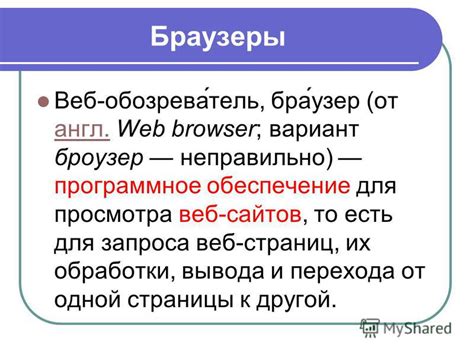
Одной из частых причин вылетов компьютера может быть неправильно установленное программное обеспечение. Во время установки программного обеспечения могут возникать ошибки, которые могут привести к нестабильной работе системы.
При установке программ необходимо следовать рекомендациям разработчиков и убедиться, что системные требования программы выполняются. Неправильно установленные драйверы или программы могут вызвать конфликты, которые приведут к вылетам компьютера.
Для исправления проблемы с неправильно установленным программным обеспечением можно попробовать переустановить программу с полным удалением предыдущей версии. Также рекомендуется обновлять программное обеспечение до последней версии, так как разработчики могут исправить ошибки и улучшить стабильность работы.
Если проблема с вылетами компьютера остается и после переустановки программы, то стоит обратиться к специалисту для диагностики и решения проблемы. Возможно, у вашего компьютера есть другие органические проблемы, которые требуют специального вмешательства.
Вирусы и вредоносные программы
Вредоносные программы, такие как трояны, шпионские программы и рекламное ПО, также могут вызывать проблемы с работой компьютера. Такие программы часто устанавливаются незаметно для пользователя и могут собирать личную информацию, замедлять работу системы и создавать нестабильность.
Для предотвращения и устранения проблем с вирусами и вредоносным ПО необходимо регулярно обновлять антивирусное программное обеспечение и выполнять полные проверки на наличие вирусов. Также рекомендуется быть осторожным при скачивании и установке программ, особенно с непроверенных источников, а также не открывать подозрительные вложения в электронных письмах.
Если уже возникли проблемы с вирусами или вредоносным ПО, рекомендуется обратиться к специалисту по компьютерной безопасности. Он сможет провести диагностику системы, удалить вредоносные программы и предложить решения для предотвращения аналогичных проблем в будущем.
Перегрев компонентов

Вот несколько причин, почему компоненты могут перегреваться:
- Пыль и грязь на вентиляторах и радиаторах - пыль накапливается на вентиляторах и радиаторах, что может препятствовать нормальному воздушному потоку и вызывать перегрев.
- Недостаточная система охлаждения - если у вас недостаточно мощной системы охлаждения, компоненты могут перегреваться, особенно во время интенсивной работы.
- Неисправность вентиляторов - если вентиляторы не работают должным образом, компоненты могут перегреваться из-за недостатка достаточного воздушного потока.
Вот некоторые способы исправления проблемы перегрева компонентов:
- Очистка компьютера от пыли - регулярно очищайте вентиляторы и радиаторы от пыли и грязи.
- Проверка системы охлаждения - убедитесь, что система охлаждения работает нормально и достаточно эффективна для охлаждения компонентов.
- Замена неисправных вентиляторов - если вентиляторы не работают должным образом, замените их на новые.
- Улучшение системы охлаждения - если ваша система охлаждения недостаточна, рассмотрите возможность установки дополнительных вентиляторов или улучшения радиатора.
Тщательное внимание к проблемам перегрева компонентов может помочь предотвратить вылеты компьютера и обеспечить его более стабильную работу.
Неправильно настроенные драйверы
Чтобы исправить эту проблему, вы можете попробовать следующие действия:
- Обновите драйверы до последней версии. Вы можете скачать последние драйверы с официального сайта производителя вашего устройства или использовать специальные программы для автоматического обновления драйверов.
- Удалите старые версии драйверов. Иногда старые драйверы могут конфликтовать с новыми, что может привести к вылетам. Перейдите в "Управление устройствами" на вашем компьютере, найдите устройство, для которого требуется обновление драйвера, и удалите старую версию.
- Переустановите драйверы. Если обновление драйверов не помогло, попробуйте полностью удалить драйверы и затем переустановить их. Это может помочь исправить любые проблемы, связанные с неправильной настройкой драйверов.
Если проблема с вылетами компьютера сохраняется после всех этих действий, возможно, проблема не в драйверах. В этом случае рекомендуется обратиться к специалисту для дальнейшей диагностики и решения проблемы.








